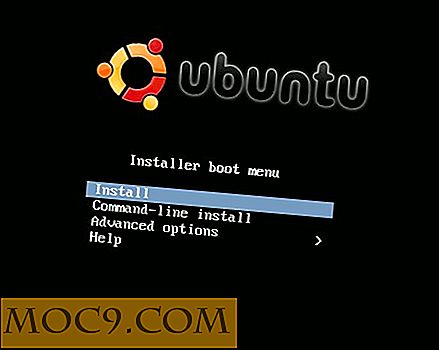Yoono: Διαχείριση όλων των κοινωνικών σας δικτύων σε μια θέση
Πόσα λογαριασμοί κοινωνικής δικτύωσης πρέπει να διατηρήσετε; Δύο? Τρία? ή άκουσα πέντε; Υπάρχουν Facebook, Twitter, Flickr, Friendfeed και τόσα πολλά κοινωνικά δίκτυα που δεν είναι δυνατή η εγκατάσταση ξεχωριστού υπολογιστή-πελάτη για κάθε μία από αυτές.
Υπάρχουν μεμονωμένοι υπολογιστές όπως TwitterDeck για Twitter, Twhirl για Friendfeed και Facebook Photo Uploader για τη διαχείριση του λογαριασμού σας στο Facebook. Κάθε ένα από αυτά τα κοινωνικά δίκτυα μπορεί να χρησιμοποιηθεί από το πρόγραμμα περιήγησης, αλλά στη συνέχεια, δεν είναι αρκετά άνετο να το τοποθετήσετε στο παράθυρο του προγράμματος περιήγησης.
Το Yoono σας βοηθά να βγείτε από αυτή την κατάσταση φέρνοντας όλα τα δημοφιλή κοινωνικά δίκτυα σε ένα μέρος. Έχουμε επανεξετάσει το plugin Yoono Firefox νωρίτερα, αλλά εάν θέλετε ένα ειδικό πρόγραμμα-πελάτη υπολογιστή, δοκιμάστε την επιφάνεια εργασίας Yoono.
Ρύθμιση του Yoono και σύνδεση των κοινωνικών σας δικτύων
Αφού κατεβάσετε και εγκαταστήσετε την επιφάνεια εργασίας Yoono, ξεκινήστε το πρόγραμμα και κάντε κλικ στο εικονίδιο κοινωνικού δικτύου το οποίο θέλετε να προσθέσετε στον υπολογιστή-πελάτη.

Για χάρη αυτού του άρθρου, θα προσθέσω τον λογαριασμό μου στο Twitter και θα σας δείξω όλη τη διαδικασία της εξουσιοδότησης του Yoono να εμφανίζει ενημερώσεις από το προφίλ Twitter μου. Μόλις κάνετε κλικ στο εικονίδιο Twitter, μια νέα πλαϊνή μπάρα βγαίνει από τον πελάτη. Αυτό ονομάζεται πρόγραμμα περιήγησης Yoono - το οποίο ανοίγει ιστοσελίδες και συνδέσμους που έχουν κάνει κλικ από τον υπολογιστή-πελάτη υπολογιστή Yoono.

Συνδεθείτε στο Twitter με το όνομα χρήστη και τον κωδικό πρόσβασης Twitter και αυτό θα εξουσιοδοτήσει τον Yoono να ανακτήσει τις ενημερώσεις Twitter στον πελάτη.

Κάντε κλικ στο κουμπί Τέλος και τελειώσατε. Προσθέσατε με επιτυχία το Twitter και μπορείτε να ακολουθήσετε την ίδια διαδικασία για να προσθέσετε Facebook, Flickr, Friendfeed και τους λογαριασμούς AIM ή Gtalk. Λάβετε υπόψη ότι το πρόγραμμα περιήγησης Yoono δεν μπορεί να χρησιμοποιηθεί για να ανοίξει προσαρμοσμένες ιστοσελίδες, συνδέσεις επειδή δεν υπάρχει γραμμή διευθύνσεων. Αυτό το παράθυρο του προγράμματος περιήγησης θα ανοίξει μόνο τις σελίδες που απαιτεί η Yoono για να ολοκληρώσει τη διαδικασία ρύθμισης.
Για να προσθέσετε άλλους λογαριασμούς κοινωνικής δικτύωσης, κάντε κλικ στο εικονίδιο με το κλειδί που βρίσκεται στο επάνω μέρος του παραθύρου Yoono και επιλέξτε "Προσθήκη κοινωνικού δικτύου / συνομιλίας".

Προσαρμογή επιφάνειας εργασίας Yoono
Μόλις συνδεθούν όλα τα κοινωνικά προφίλ σας, μπορείτε να ξεκινήσετε την προσαρμογή του πελάτη σύμφωνα με τις ανάγκες σας.
Ενεργοποίηση / Απενεργοποίηση ειδοποιήσεων επιφάνειας εργασίας
Μπορείτε να ρυθμίσετε τις παραμέτρους του προγράμματος-πελάτη ώστε να εμφανίζει αναδυόμενα παράθυρα ζωντανού υπολογιστή, όποτε εμφανίζονται. Το Yoono θα σας εμφανίσει συγκεντρωμένες ειδοποιήσεις επιφάνειας εργασίας μετά από ένα συγκεκριμένο χρονικό διάστημα που ορίσατε εσείς. Οι ειδοποιήσεις επιφάνειας εργασίας μπορούν επίσης να συνοδεύονται από ειδοποίηση ήχου και μπορείτε να "αναβάλετε" τις ειδοποιήσεις για ένα συγκεκριμένο χρονικό διάστημα.

Για να διαχειριστείτε ειδοποιήσεις και ειδοποιήσεις επιτραπέζιων υπολογιστών, μεταβείτε στην ενότητα "Επιλογές -> Αναδυόμενες ειδοποιήσεις" και ρυθμίστε τις απαιτούμενες ρυθμίσεις.

Ανάγνωση του χρονοδιαγράμματος προφίλ σας
Το Yoono καθιστά πολύ εύκολο να διαβάσετε τις ενημερώσεις του Twitter και τα μηνύματα κατάστασης του Facebook. Όταν κάνετε κλικ σε ένα σύνδεσμο, η προκύπτουσα ιστοσελίδα ανοίγει στο παράθυρο του προγράμματος περιήγησης Yoono.

Ανάγνωση των ενημερώσεων των φίλων σας και της ροής ειδήσεων
Το Yoono Desktop παρέχει 4 καρτέλες για να διαβάσει τις ενημερώσεις προφίλ. Η πρώτη καρτέλα περιέχει όλες τις ενημερώσεις από τους φίλους σας. Η δεύτερη καρτέλα σας δείχνει ποιες από τις φίλες σας είναι συνδεδεμένες αυτήν τη στιγμή. Η τρίτη καρτέλα εμφανίζει τα άμεσα μηνύματα που σας αποστέλλονται ενώ η τέταρτη καρτέλα εμφανίζει άλλες σημαντικές ειδοποιήσεις.

Κοινή χρήση μηνυμάτων, ιστοσελίδων, συνδέσμων και μεταφόρτωσης φωτογραφιών
Για να ανεβάσετε μια φωτογραφία από τον υπολογιστή σας σε ένα από τα άλμπουμ σας στο Facebook, κάντε κλικ στο σύνδεσμο "Μεταφόρτωση φωτογραφίας" στο κύριο παράθυρο Yoono. Μπορείτε επίσης να λαμβάνετε ειδοποιήσεις συμβάντων, να προσκαλέσετε φίλους σε μια εκδήλωση και να συνομιλήσετε με φίλους απευθείας από το Παράθυρο Yoono.
Οργάνωση χρονικών ορίων σε στήλες
Όπως το Seesmic desktop και το Tweetdeck, το Yoono έχει υποστήριξη για στήλες και μπορείτε να προσαρμόσετε τι εμφανίζεται σε μια συγκεκριμένη στήλη. Τούτου λεχθέντος, θα ήταν πιο παραγωγικό να προσθέσουμε το ρεύμα Facebook σε μια στήλη, το Twitter να ενημερώνεται σε άλλο και το φωτοστέρημα Flickr σε μια άλλη στήλη αντί να τα ανακατεύει στην ενιαία προεπιλεγμένη στήλη.

Για να προσθέσετε στήλες στον υπολογιστή-πελάτη, κάντε κλικ στο κουμπί στήλες και επιλέξτε τι θέλετε να εμφανίζεται σε μια στήλη. Όλες οι στήλες έχουν αποκατασταθεί και επομένως δεν χρειάζεται να προσθέσετε στήλες καθ 'όλη τη διάρκεια κάθε εκκίνησης του πελάτη.
Στο τελικό σημείωμα, θα έλεγα ότι ο Yoono είναι ο πελάτης κοινωνικής δικτύωσης της ώρας. Είναι πολύ εύκολο και φιλικό στη χρήση και μπορεί να προσαρμοστεί χωρίς μεγάλη προσπάθεια. Μπορείτε να διαχειριστείτε τα πιο δημοφιλή κοινωνικά δίκτυα σε ένα μέρος, να ανεβάσετε φωτογραφίες στο Facebook, να διαβάσετε τις ενημερώσεις Twitter, να μεταφορτώσετε φωτογραφίες στο Flickr, να συνομιλήσετε με φίλους του AIM. Χρειάζεστε τίποτα περισσότερο;
Ποιο desktop client χρησιμοποιείτε για τη διαχείριση των λογαριασμών κοινωνικής δικτύωσης; Πιστεύετε ότι κάνουν την εργασία σας ευκολότερη; Ενημερώστε μας τις ιδέες σας στην ενότητα σχολίων.

![[Mac OSX] Ελέγξτε τις εφαρμογές σας με τις κινήσεις του ποντικιού](http://moc9.com/img/sapiens-screenshot.jpg)